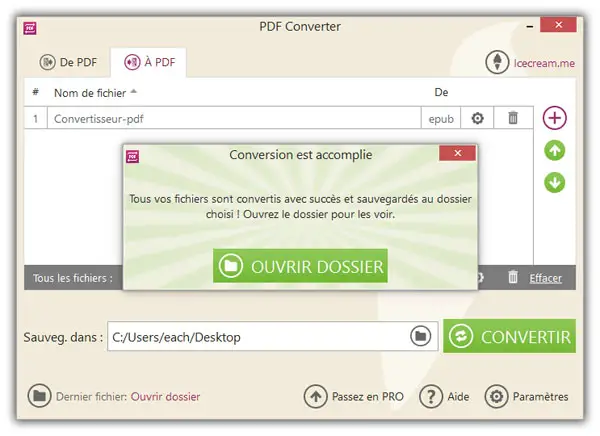Das Format EPUB (oder elektronische Veröffentlichung) wird häufig für den Vertrieb von elektronischen Büchern verwendet. Die meisten eBooks im kostenlosen Format, die Sie aus dem Internet herunterladen können, verwenden das EPUB-Format.
Im Vergleich zu EPUB-Dateien sind PDF-Dateien viel beliebter und werden häufiger verwendet, um Publikationen in einem Standardformat zu speichern und zu teilen. PDF-Dateien können auf PCs und mobilen Geräten angezeigt werden und werden von fast allen Betriebssystemen unterstützt.
Sie können Ihre EPUB-Dateien ganz einfach mit der PDF Converter-Software konvertieren. Mit diesem Programm können Sie auch problemlos Dokumente verschiedener Formate konvertieren, einschließlich des EPUB-Formats in das PDF-Format und des PDF-Formats in andere Formate. Befolgen Sie die nächsten Schritte, um Ihre Dokumente im EPUB-Format in das PDF-Format zu konvertieren.
Laden Sie zuerst PDF Converter auf Ihren Computer herunter.
Kostenlose Testversion Kostenlose Testversion
Führen Sie das Installationsprogramm aus und befolgen Sie die unten angegebenen Schritte. Nach der Konfiguration des Programms wird eine Bestätigungsmeldung angezeigt. Jetzt können Sie das Programm zum Konvertieren von EPUB-Dateien in PDF verwenden.
Schritt 1. Fügen Sie eine EPUB-Datei hinzu.
Konvertieren Sie EPUB-Dateien in PDF, indem Sie auf dem Startbildschirm die Option ” In PDF ” auswählen . Klicken Sie auf die Schaltfläche ” Datei hinzufügen”, wählen Sie dann die auf Ihrem Computer gespeicherte EPUB-Datei aus und fügen Sie sie mit dem Windows Explorer hinzu. Die hinzugefügte EPUB-Datei wird nun im Anwendungsfenster angezeigt. Wenn Sie weitere Dateien zum Konvertieren hinzufügen möchten, wählen Sie rechts das Pluszeichen „ + “. Als einfache Alternative ziehen Sie die Dateien einfach per Drag & Drop in das Programmfenster.
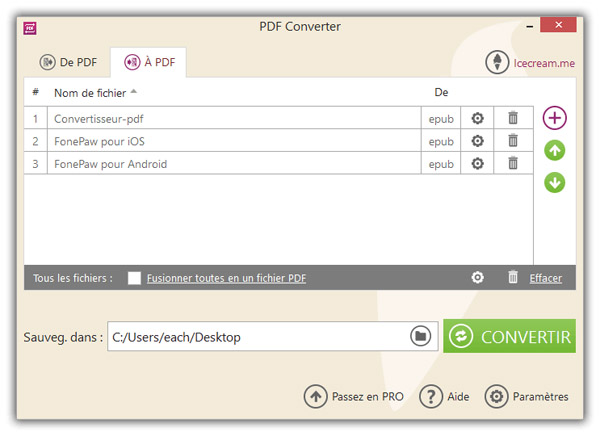
Schritt 2. Konfigurieren Sie die Einstellungen für die Ausgabedateien.
Um eine Datei aus der Warteschlange zu entfernen, klicken Sie auf das Papierkorbsymbol neben der Datei. Wenn Sie alle Dateien löschen möchten, verwenden Sie die Schaltfläche ” Löschen ” am unteren Rand des Programmfensters.
Im Bereich ” Einstellungen ” können folgende Werte konfiguriert werden : Dateiname (die neu generierte PDF-Datei wird unter diesem Dateinamen gespeichert), Titel (dieser Text wird als Titel des generierten PDF-Dokuments angezeigt), Autor (Informationen über die Datei). ‘Editor), Passwort (ein Passwort zum Öffnen und Anzeigen des Inhalts des Dokuments, es hilft, das PDF vor unbefugtem Zugriff zu schützen). Sie können gemeinsame Konvertierungseinstellungen für alle EPUB-Dateien festlegen, indem Sie das Zahnradsymbol unten im Programmfenster verwenden.
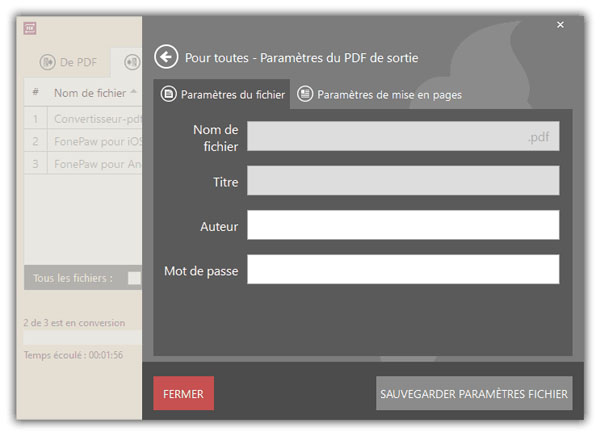
Wenn Sie alle EPUB-Dateien zu einem PDF-Dokument zusammenführen möchten, aktivieren Sie die Option „ Alle zu einer PDF-Datei zusammenführen “ .
Standardmäßig wird der Ordner „ Desktop “ als Ausgabeordner für alle PDF-Dateien verwendet. Wenn Sie einen anderen Ordner auswählen möchten, klicken Sie auf das Ordnersymbol im Feld „ Speichern “ . in “, um den neuen Ausgabeordner zu durchsuchen und auszuwählen. Alle PDF-Dateien werden nun in diesem Ordner gespeichert.
Schritt 3. Jetzt können Sie EPUB in PDF konvertieren.
Überprüfen Sie alle hinzugefügten Dateien und angepassten Einstellungen und klicken Sie dann auf „ KONVERTIEREN “, um den Konvertierungsprozess zu starten. Sie können den Konvertierungsvorgang anhalten, indem Sie auf die Schaltfläche „ Pause “ oder auf die Schaltfläche „ Abbrechen “ klicken .
Sobald alle Dateien konvertiert wurden, erscheint eine Bestätigungsmeldung auf dem Bildschirm mit Optionen zum Öffnen des Ordners und Anzeigen der konvertierten Dateien. Jetzt wissen Sie, wie Sie EPUB mit PDF Converter in PDF konvertieren.